今回は、Windowsサーバーにおけるクォーター機能について初心者向けにわかりやすく解説していきます。
以上のような疑問をお持ちの方に向けて、基本のキから実際の動作確認方法、検証に使えるテストファイルの作り方まで丁寧に紹介します。
クォータ機能とは?
まず、「クォーター(Quota)」とは容量制限のことです。
たとえば、「このフォルダに保存できるファイルは最大10GBまで」といったルールを定めることができます。
特にファイルサーバーの運用では、ユーザーが無制限にファイルを保存してサーバーの容量がいっぱいになる…という事態を防ぐうえで非常に有効です。
Windowsサーバーのクォーター機能とは?
Windows Serverでは、「ファイルサーバーリソースマネージャー(FSRM)」という役割を使って、
フォルダ単位でクォーターを設定できます。具体的には以下のような機能があります
単純に共有フォルダーを作成するときに比べ、FSRMを用いることで管理できる機能が増えます。
Windows環境でファイルサーバー構築するときはこちらの機能を利用も検討するのもありかと思います。
クォータには2種類ある
windowsサーバーのファイルサーバーリソースマネージャーにおけるクォーターには2種類あります。
基本的には容量を超えるとファイルの書き込みが不可になる「ハードクォーター」が使われる場面が多いと予想されますが、制限がないソフトクォーターも選択できます。
実際の設定画面は以下の通りになります。

ファイルによってクォーターの設定は行えますので、ファイルサーバーの柔軟な運用が可能になります。
検証環境について
クォーター機能の説明をする前に今回の検証環境について補足させてください。
今回は以下の環境で説明を行っていきます。
同一のネットワーク内でクライアント端末はドメイン参加済みを前提として進めます。

クォーター機能の構成手順
それでは、実際にクォーター機能を設定していきましょう。
ファイルサーバーリソースマネージャーをインストール
インストール手順は以下の通りです。
- step.1サーバーマネージャーから「役割と機能の追加」をクリック

- step.2「次へ」をクリック

- step.3「役割ベースまたは機能ベースのインストール」が選択されていることを確認
「次へ」をクリック
- step.4対象サーバーが選択されていることを確認
「次へ」をクリック
- step.5「ファイル サービスと記憶域サービス」をクリック

- step.6「ファイル サービスおよびiSCSIサービス」をクリック

- step.7「ファイル サーバー リソース マネージャー」の左横にあるチェックマークをクリック

- step.8「機能の追加」をクリック

- step.9「ファイル サーバー リソース マネージャー」にチェックが入ることを確認
「次へ」をクリック
- step.10「次へ」をクリック

- step.11「必要に応じて対象サーバーを自動的に再起動する」のチェックボックスをクリック

- step.12「はい」をクリック

- step.13チェックボックスにチェックが入ることを確認
「インストール」をクリック
- step.14インストールが始まるので、完了するまで待機

- step.15完了したら、「閉じる」をクリック

- step.16フラグマークをクリックし、インストールが完了していることを確認する


GUIでインストールが進められるので楽ちんですね!
共有フォルダの設定
クォーターの作成を行う前に事前に共有フォルダーを作成しておきます。
今回は、win-sv-dc-01のCドライブ直下に「share」というフォルダを作成して設定を進めます。
- step.1Cドライブに「share」フォルダーを作成する

- step.2サーバーマネージャーを開く
「ファイル サービスと記憶域サービス」をクリック
- step.3「共有」をクリック

- step.4中央ペインを右クリック > 「新しい共有」をクリック

- step.5「SMB共有 – 簡易」を選択する
「次へ」をクリック
- step.6「カスタム パスを入力してください」のラジオボタンを選択する
「参照」をクリック
- step.7「share」フォルダーを選択し、「フォルダーの選択」をクリック

- step.8フォルダーパスが入力されていることを確認し、「次へ」をクリック

- step.9「次へ」をクリック

- step.10「アクセス許可設定に基づいた列挙を有効にする」にチェックを入れる
「次へ」をクリック
- step.12「次へ」をクリック

- step.11内容を確認して、「次へ」をクリック

- step.12「閉じる」をクリック

ここまででサーバー側の操作は一旦完了になります。
クライアントから先ほど作成した共有フォルダへアクセスできるか確認していきましょう。
- step.1Windowsキー + 「R」キーを押し、「ファイル名を指定して実行」を開く
名前欄に共有フォルダーのパスを入力し、「OK」をクリック
「ファイル名を指定して実行」について詳しく知りたい方は以下記事を参考にしてみください。
- step.3共有フォルダーへアクセスできることを確認する

- step.4テストでテキストファイルを1つ作成する
ファイルの読み書きが行えることを確認する

いよいよクォーターの設定に移っていきます!
クォーターの作成
- step.1「ファイルサーバーリソースマネージャー」を開く

- step.2左メニューから「クォーターの管理」→「新しいクォーター」をクリック

- step.3対象フォルダを指定(例:\win-sv-dc-01\share)

- step.4クォーターの種類を選択(例:「2GBの制限」を選択)

- step.5選択したクォーターの種類を確認し、「作成」をクリック

- step.6作成したクォーターが表示されていることを確認する

クォーターの動作確認方法
クォーター設定後、「本当に制限がかかっているのか」を確認したいですよね。
でも、容量制限が例えば500MBだったとして、それを手作業でファイルコピーして確認するのは面倒です。
そこで、ここでは検証用の大容量ファイルを簡単に作る方法をご紹介します。
テスト用ファイルの作成
こちらのコマンドは、指定したサイズでファイルを作成してくれる便利なコマンドになります。
もう少し詳細を知りたい方は以下記事にfsiutilコマンドについて解説している記事がありますので、そちらも合わせてどうぞ
Windowsクライアント端末で以下コマンドを実行してください。
- step.1ファイル名を指定して実行を開き、「cmd」と入力する

- step.3デスクトップへディレクトリを移動する(※cdコマンドを使用)

- step.4以下コマンドを入力する(1GBファイルを作成する)コマンド
fsutil file createnew Test_1 1073741824▼実際の実行結果は以下の通り

- step.5デスクトップにコマンドプロンプトで実行したファイルが
作成されていることを確認する
- step.6ファイルを右クリック > プロパティを選択
ファイルのサイズを確認する
- step.7以下コマンドを入力する(100MBファイルを作成する)コマンド
fsutil file createnew Test_2 104857600▼実際の実行結果は以下の通り

- step.8デスクトップにコマンドプロンプトで実行したファイルが
作成されていることを確認する
- step.9ファイルを右クリック > プロパティを選択
ファイルのサイズを確認する

あともうちょっとだよ!頑張って!
動作検証
- step.11GBのテストファイル(例:Test_1)を共有フォルダーへコピーする

- step.2ファイルがコピーされたことを確認

- step.3※Windowsサーバー側の操作になります
「ファイルサーバーリソースマネージャー」を開き、クォーターの「使用率」が50%になっていることを確認する
- step.41GBのテストファイル(例:Test_1)を複製して、共有フォルダーへ入れる

- step.5クォーターの機能により、ファイルが格納できないことを確認する

ここまででクォーター機能による動作はお分かり頂けたと思います。

次は1GB以下のファイルは格納できるか確認していきましょう!
- step.6100MB(例:Test_2)のファイルを共有フォルダーへ格納する

- step.7クォーターの制限にかからずにデータを格納できることを確認する

- step.8※Windowsサーバー側の操作になります
「ファイルサーバーリソースマネージャー」を開き、クォーターの「使用率」が50%より増えていることを確認する
運用の注意点
クォーターはフォルダ単位で管理される
一度設定すれば、そのフォルダ配下すべてに対して制限がかかります。
ただし、サブフォルダ単位で個別に設定したい場合は、都度別のクォーターを作成する必要があります。
ユーザー別ではない点に注意
Windows標準のFSRMではユーザーごとに容量を制限する機能はないため、共有フォルダごとに制限をかける運用が前提です。
まとめ
今回は、Windowsサーバー初心者向けに、ファイルサーバーのクォーター機能の基本と設定方法、さらに検証用ファイルの作り方まで紹介しました。
容量制限の仕組みを理解し、実際にテストファイルを使って挙動を確認することで、クォーターの仕組みや機能についてご理解いただけたかと思います。
ほかにもクォーターには通知なども設定することができます。
通知に関する検証は、もし気が向いたら試して記事してみたいなーと個人的に思っています。
ちなみに、ローカルでSMTPを検証したいときには、smtp4devがあるそうなので、このソフトが使えるかも




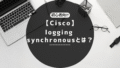

コメント